כיצד להתקין ולהסיר קבצי גופנים ב- Windows 10 - Windows 11.
אם אתה משתמש ב- Windows זמן מה, ייתכן שתדע שמערכת ההפעלה מגיעה עם מאות גופנים. אתה יכול לשנות בקלות את גופני המערכת של מחשב Windows 10 שלך.
עם זאת, מה אם אינך שבע רצון מהגופנים המובנים הללו ב- Windows? במקרה זה, תוכל להוריד גופנים מאתרים שונים ולהתקין אותם באופן ידני.
Windows 10 מאפשר לך להתקין גופנים בפורמטים ופורמטים כגון TrueType (. FTT) או OpenType (.otfאו אוסף TrueType (.ttc) או
PostScript סוג 1 (.pfb + .pfm). אתה יכול לקבל קבצי גופנים בפורמטים אלה מ אתרי הורדת גופנים.
שלבים להתקנה והסרה של קבצי גופנים ב- Windows
לאחר הורדת הגופנים, עליך להתקין אותם באופן ידני. לכן, במאמר זה אנו הולכים לשתף מדריך צעד אחר צעד כיצד להתקין ולהסיר קבצי גופנים ב- Windows 10. בואו להכיר אותם.
כיצד להתקין גופנים ב- Windows 10
כדי להתקין קובץ גופנים ב- Windows 10, עליך להוריד גופנים הזמינים בפורמטים ופורמטים של TrueType (. FTT) או OpenType (.otfאו אוסף TrueType (.ttc) או PostScript סוג 1).pfb + .pfm).

קבצי הגופנים שתוריד מהאינטרנט יידחסו. אז, הקפד חלץ קובץ רוֹכְסָן أو RAR . לאחר החילוץ, לחץ באמצעות לחצן העכבר הימני על קובץ הגופנים ובחר באפשרות (התקן) להתקנה.
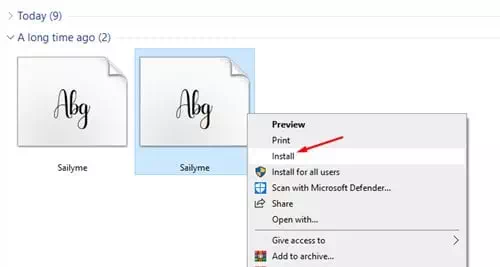
כעת, המתן מספר שניות להתקנת הגופן במערכת שלך. לאחר ההתקנה, הגופן החדש יהיה זמין לשימוש. כך תוכל להתקין גופנים במחשב Windows 10 שלך.
כיצד להסיר גופנים ב- Windows 10
אם יש לך גופנים בעייתיים, ייתכן שתרצה להסיר אותם ממערכת ההפעלה שלך. הסרת גופנים מ- Windows 10 היא גם קלה. אתה רק צריך לבצע כמה שלבים פשוטים להלן.
- לִפְתוֹחַ סייר קבצים אז לך לדרך הזו C: \ Windows \ גופנים.
- פעולה זו תציג את כל הגופנים המותקנים במערכת שלך.
- כעת בחר את הגופן שברצונך למחוק ולחץ על הלחצן (מחק) למחיקה בסרגל הכלים.
- בחלון המוקפץ לאישור, לחץ על הלחצן (יש) לאישור.
וכך תוכל להסיר גופנים מ- Windows 10.
אנו מקווים שתמצא מאמר זה שימושי עבורך בידיעה כיצד להתקין ולהסיר גופנים ב- Windows 10 - Windows 11. שתף את דעתך וניסיונך בתגובות.












